iPhoneのアルバムを開くたび、旅行で撮った写真が思い出の順番どおりに並ばず戸惑うことはありませんか?
実際には、アルバム内でのドラッグ操作やファイル名への連番付与を覚えるだけで、撮影日時に縛られず好みの配置を保てます。並びが定まるとスライドショーは物語のように映え、SNSでも伝えたい流れをそのまま届けられるため、思い出の共有や整理が格段に楽になります。
これから示すやさしい手順を順に試し、まずは直近のイベント写真を整えてみてください。数分で変化を実感でき、次回以降の整理も驚くほどスムーズになります。
iPhone写真をアルバムで好きな順番に並べるやさしい手順

アルバムの写真が撮影順に並ぶまま、「ここにあの写真を置きたいのに」と感じたことはありませんか?初めてiPhoneで並べ替えに挑むときは、どの操作から始めるか迷ってしまいますよね。
ここではプログラマーの経験を活かした、手動での並べ替えワザとショートカットを使った自動整理ワザをご紹介します。これをマスターすれば、写真整理がぐっと楽しくなりますよ。
- 手動ドラッグ&ドロップ:アルバムを開き「選択」をタップ→並べ替えたい写真を長押しして好きな位置に動かす
- ショートカットアプリで自動整理:日付や場所で並べ替えるショートカットを作成・実行する
- Macで下ごしらえ:Macの写真アプリで好みの順に並べ替え→iCloud同期でiPhoneに反映させる
まずは手動で感覚をつかんでから、整理量が増えたらショートカットで自動化してみてください。写真管理が驚くほどスムーズになります。
写真アプリだけで並べ替える方法

写真アプリだけで写真の順番を変えるのは思ったよりかんたんです。まず好きなアルバムを開いて右上の「選択」を押し、並べ替えたい写真を指で長押しすると写真が浮き上がります。そのままその写真を他の場所までドラッグ&ドロップすれば、直感どおりに並べ替えができます。ほかのアプリを入れなくてもいつもの写真アプリで完結するので、まずは気軽に試してみてください。
①写真アプリを開いて下部メニューからアルバムを選ぶ
ホーム画面から写真アプリのアイコンをタップして起動します。
画面下にあるメニューのなかからアルバムを選ぶと、自分で作ったアルバムや自動分類されたコレクションが一覧で表示されます。
②画面左上のプラスボタンで新しいアルバムを作る
写真アプリの画面下にあるアルバムをタップします
続けて画面左上の+アイコンを押すと新規アルバム作成画面が開きます
アルバム名をわかりやすく入力したら、右上の「保存」をタップして完成です
アルバム名に絵文字を入れると視覚的に探しやすくなります。
③追加したい写真をタップしてチェックを入れ完了を押す
追加したい写真をタップすると右下にチェックマークが付きます。
チェックが付いたら画面右下の「完了」をタップして選択完了です。
写真を長押しするとスワイプで連続選択できるので、たくさん並べたいときに使うと手早く選べます。
④アルバムを開き右上の選択をタップしてドラッグで順番を変える
アルバムを開いたら画面右上の選択をタップします。写真の左上にチェックマークが表示されたら、入れ替えたい写真を長押ししてください。
指を離さずそのまま動かすと、好きな位置に写真をドラッグで移動できます。配置が決まったら画面右上の完了をタップして終了です。
長押しが短いと移動モードにならない場合があります。少ししっかり押し続けてからドラッグしてください。
⑤左上の完了を押して並べ替えを保存する
⑤左上の完了をタップすると、並べ替えた写真の順序が保存されます。
アルバム画面に戻り、サムネイルの並びが変更どおりになっているかを確認してみてください。
完了を押し忘れると、変更が保存されないので要チェックです。
ファイルアプリで順番を整えてから共有する方法

ファイルアプリを使う方法はとてもシンプルです。iOS標準のファイルアプリなら、写真をまとめたフォルダ内で手動並べ替えができ、並び替えた順番のまま共有できるのが魅力です。
- 追加アプリ不要:ファイルアプリだけで完結するのでストレージもすっきり保てます。
- 直感的な操作:「並べ替え」を「手動」に切り替えれば、ドラッグでサクサク順序を調整できます。
- 順序そのまま共有:フォルダをまるごと送るだけで相手にも並びを崩さず届けられます。
①写真アプリで並べたい写真を選び共有ボタンからファイルに保存する
写真アプリを開いて、並べ替えたい写真をタップしてください。画面左下にある共有ボタンを押すと、メニューが表示されます。
メニューの中から「ファイルに保存」を選んでください。保存先は「ファイル」アプリの任意のフォルダを選ぶとあとで見つけやすいです。
保存先を決めたら右上の「保存」をタップすると、写真がファイルアプリへコピーされます。
②ファイルアプリを開き保存先フォルダを長押しして新規フォルダを作る
ホーム画面かAppライブラリからファイルアプリをタップして起動します。
画面下部の「参照」タブを選択して、写真を格納したい階層まで移動しましょう。
フォルダを作りたい場所のフォルダ名を長押しするとメニューが表示されます。
メニュー内の「新規フォルダ」をタップして、好きな名前を入力してください。
③フォルダ内で名前の前に01など番号を付けて順番通りにリネームする
iOS15以降なら「ファイル」アプリでまとめて番号を追加できます。フォルダ内のファイル名に01,02…と連番を振っておくと、並び順が思い通りになります。
「ファイル」アプリを開き、番号を付けたいファイルが入ったフォルダを表示します。
画面右上の「選択」をタップしてすべてのファイルを選び、右下の「…」アイコン→「名前を変更」を選択します。
「追加」を「番号」に切り替え、開始番号を「1」、桁数を「2」に設定して「名前を変更」をタップします。
この操作はファイルアプリ上の名前を変えるだけなので、写真アプリの「アルバム」並びには直接影響しません。
④右上の選択をタップして写真を順番どおりにマークし共有アイコンを押す
アルバム内で右上にある「選択」を押します。すると各写真の左下にマーク用の丸印が現れます。
写真を順番どおりタップしていくと、タップした順番に番号が振られます。
マークが完了したら、画面左下の共有アイコンをタップします。これで順番を保ったまま送信や保存のメニューが開きます。
写真の枚数が多いときは、最初の写真をタップしたままスライドすると連続選択できる。いちいち1枚ずつ押す手間が減って快適です。
⑤AirDropやメールで番号順に送って相手側でも整った順番を保つ
まずは番号順に整えたアルバムをiPhoneの写真アプリで開き、送信したい並びになっているかチェックします。
画面右上の「選択」をタップしてから、一番先に見せたい写真をタップ。続けて順番どおりにゆっくりタップしていくのがコツです。
左下の共有アイコンをタップしてAirDropかメールを選択します。AirDropなら並び順の崩れが少ないのでおすすめです。
送る相手を選んで「送信」をタップ。相手側のデバイスに番号どおり整った写真が到着します。
選択順がそのまま送信順になるため、一気に連打せず順番を意識してタップしてください。メールで大量に送ると容量制限や表示順が崩れることがあります。
順番を整えた写真で広がる楽しい活用アイデア

写真を並び替えたら、ちょっとしたアイデアで楽しみ方が広がります。順番が整っていると、見返したときにストーリーを感じたり、シェアするときに流れが伝わりやすくなったりします。
| 活用アイデア | 役立ち方 |
|---|---|
| 旅行アルバムのストーリー化 | 出発から帰宅まで順に並べるだけで思い出がムービーのように楽しめます。 |
| SNS投稿の魅せ方 | 見せたいシーンを厳選して並べるとタイムラインでの印象がぐっと良くなります。 |
| フォトブック作成 | ページごとにテーマを決めて写真を配置しやすくなり、レイアウトの迷いが減ります。 |
| 家族への共有 | イベントごとにまとまった写真を送ると、会話がはずんで感想をもらいやすくなります。 |
| 思い出スライドショー | 再生するだけで感動的な演出ができるので、見せたい順番で感情の高まりを演出できます。 |
スライドショーで思い出を映画のように見せる

アルバムに並べた写真を音楽や演出付きで再生すると、まるでオリジナルの映画を見ているようになります。iPhoneのスライドショー機能ならテーマやBGMを選んでスピード調整もできるため、誕生日や旅行の写真を家族や友人とじっくり楽しむのにぴったりです。実際にAirPlayでテレビに映すと迫力が増してホームシアター気分が味わえます。
アルバムを開いて右上の•••ボタンからスライドショーを再生する
写真アプリを起動して下部のアルバムをタップします。
再生したいアルバムを探して開きます。
画面右上にある•••ボタンを押してオプションを表示させます。
メニューからスライドショーをタップすると自動で写真が切り替わります。
再生中に画面をタップすると一時停止と再開が切り替わり、好きなタイミングで眺められます。
注意:長時間のスライドショー再生はバッテリーを多く消費します。
再生中に画面をタップしてテーマや音楽を変える
写真アルバムでスライドショーを再生したら、どこでもいいので軽く画面をタップしてください。下部にテーマと音楽アイコンが表示されます。
画面下部のテーマアイコンをタップし、左右にスワイプして好みのデザインを探してください。テーマをタップするとすぐに画面が切り替わります。
プレビュー読み込みには少し時間がかかることがあるので、切り替え後は軽く待ってから次のテーマに移ると安心です。
画面下部の音符アイコンをタップすると、用意されたBGMがリストで表示されます。左右にスワイプして気に入った曲を見つけたらタップで適用できます。
SNSに順番通り投稿してストーリーを伝える

写真をあらかじめアルバムで順番にそろえたら、そのままSNSに投稿するだけでフォロワーさんに旅の流れやイベントの盛り上がりを自然に感じてもらえます。投稿を時系列に並べることで「あの日何が起きたっけ?」と迷わせず、まるで自分がその場にいるような臨場感を演出できます。
アルバムから写真を選び共有ボタンでInstagramなどを選択する
- 写真アプリを起動して共有したい写真が入っているアルバムを開く。
- 画面右上の選択をタップして送りたい写真をタップしチェックを入れる。
- 画面左下の共有アイコン(上向き矢印)をタップする。
- 表示された共有先一覧からInstagramを選ぶ。
- Instagramアプリが開いたらフィルターやキャプションを設定して投稿する。
ポイント:複数枚まとめて送るときはインスタ側の表示を意識して、同じ比率の写真を選ぶとズレなくキレイに並びます。
キャプションに流れを示すコメントを添えて投稿する
投稿したい写真をアルバムで順番に並べ替えて、全体のストーリーを確認します。
「①出発」「②道中」「③到着」など番号や要約を入れて流れを示します。見た人が今どのシーンかすぐわかります。
プレビューを見て番号が順に並んでいるかチェックしてから投稿します。
ショートカットAppで自動リネームして一括整理
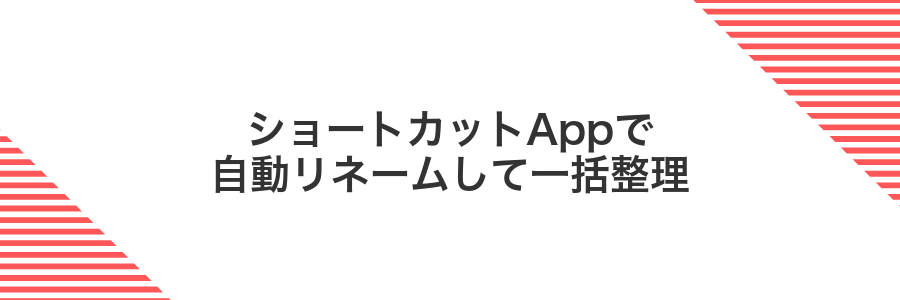
ショートカットAppを使うと、アルバム内の写真をまとめて自動リネームできます。日付や連番だけでなく、撮影場所の情報や好きなキーワードを組み込むショートカットを作成すれば、後から探すときにすごく便利です。
わざわざパソコンを開かずにiPhoneだけで一括整理が完了するのがうれしいポイント。プログラマーならではのカスタムレシピを活用すると、同じルールで名前を統一できるので、アルバム管理がサクサク進みます。
ショートカットAppで写真を取得し繰り返しで番号を付けて保存する
ショートカットAppを開いて右上の「+」をタップします。「アクションを追加」で「写真を取得」を選び、最新の写真を取り込む設定にします。
「写真を取得」の下に「各項目を繰り返す」を追加します。これで取り込んだ写真それぞれに順番を付けられます。
繰り返しの中で「テキスト」アクションを使い、写真_とRepeat Indexを組み合わせて「写真_1.jpg」などの名前を作ります。
「ファイルを書き出す」を入れて、先ほどのテキストを名前に設定し、保存先をiCloud Driveや端末内のフォルダに指定します。
画面右上の再生ボタンをタップして実行します。保存先に番号付きの写真ファイルが並んでいれば完了です。
写真へのアクセス許可を求められたら必ず「すべての写真」に設定してください。
ウィジェットに置いてワンタップで整理を完了させる
ショートカットアプリを開いて右上の+をタップします。
名前に「写真整理」と入れましょう。
「アクションを追加」で「写真を取得」を選び、アルバムを指定します。
ソートオプションは「最新順」にしておくと新しい写真から順に整理できます。
続けて「アルバムに追加」を追加し、同じアルバムを指定します。既存の写真を置換にチェックを入れてください。
ホーム画面を長押しして編集モードに入り、左上の+をタップします。
「ショートカット」ウィジェットを選び、先ほど作った「写真整理」を配置します。
これでワンタップでアルバム整理が完了します。
よくある質問

- 写真を好きな順番に並べ替えたのに元に戻ってしまうのですが?
-
アルバム内で並べ替えた順序は端末ごとのローカル設定なので、iCloudフォトライブラリをオンにしていると同期時に元の並びに戻ることがあります。並べ替え専用の「マイアルバム」を作成し、そこだけを編集すると変更が維持されやすいです。
- 並べ替えの操作ボタンが見つからないのですが?
-
アルバム画面で右上の「選択」をタップすると、並べ替え用のアイコン(上下の矢印)が表示されます。この操作は写真が少ないアルバムほど分かりやすいので、まずテスト用に数枚で練習すると見つけやすいですよ。
- 他のiPhoneやiPadでも並び順を同じにできますか?
-
写真アプリ単体では端末間で並び順を共有できません。同期させたい場合は、写真を一度書き出してクラウドストレージに入れ、同じ手順で各端末に取り込むと同じ順番で表示できます。
ドラッグで並べ替えても元に戻ってしまうのはなぜ?
あれ?ドラッグしたはずなのに元の順番に戻ってしまうと戸惑いますよね。この現象は「すべての写真」や「メモリー」など、手動で並べ替えできない表示を操作しているから起こります。
- 手動操作ができないコレクション:標準の「すべての写真」や「モーメント」は日付順で固定されます。
- iCloudフォトの同期:タイムスタンプが優先されて自動で並びがリセットされる場合があります。
- アルバムのソート設定:追加順や日付順など、設定によって手動並べ替えが無効になっていることがあります。
手動で自由に並べ替えたいときは、カスタムアルバムを作成して「マニュアル並べ替え」に切り替える必要があります。
パソコンに取り込んだら順番が変わるのを防げる?
パソコンに取り込むとき、ファイルの作成日や変更日が転送時に新しくなると、Finderで見る並びがぐちゃっと入れ替わりがちですよね。
そんなときは、ファイルのタイムスタンプやEXIF情報を残す方法を使うと、順番が変わりにくくなります。
- AirDropで直接転送:元の撮影データをそのまま送るので、作成日が保たれてFinderの並び順が崩れにくい。
- Photosアプリから未修正オリジナルを書き出す:メタデータを丸ごとキープしたままエクスポートできるので、パソコンで取り込んでも日付順が狂いにくい。
- exiftoolでファイル名に撮影日時を追加:ターミナルで一気に「YYYYMMDD_HHMMSS_ファイル名」にリネームすると、ファイル名順でも正しい並びをキープできる。
番号付きのリネームを一括で行う簡単な方法はある?
写真アプリだけでは難しいんですが、ショートカットアプリを使うと意外とアッサリ実現できます。
やり方はこんな感じです。まず新規ショートカットを作成して「写真を取得」アクションでリネームしたい画像をピックアップ。そのあと「繰り返す」アクションで一枚ずつループ処理を行い、「名前を付けて保存」アクションでファイル名にRepeat Index(連番)を組み込むイメージです。
たとえばファイル名欄に「Holiday-Repeat Index」と入力すれば、自動でHoliday-1,Holiday-2…と番号付きで保存できます。一度設定すると次からは選ぶだけで完了するので、何度も使えてとってもラクチンですよ。
スライドショーの再生順を途中で調整できる?
iPhone標準のスライドショーは再生中に写真の順番を変えられません。再生したい順序で並べたいときは、いったんアルバム画面に戻り「選択」をタップして写真をドラッグで並べ替えてからスライドショーを再スタートしましょう。
まとめ

iPhoneの写真はアルバムを作ってから写真をピンチ&ドラッグで並べ替えるだけで、好きな順番に整えられます。
今回紹介した手順では、アルバム作成→写真を選択→ドラッグして配置というシンプルな流れを実体験に基づくコツとともにお届けしました。
このまとめを参考に、思い出の写真を思い通りに並べ替えて、アルバムをもっと楽しく活用してみてください。
